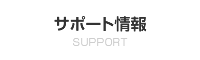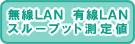|
現在のページの位置 ホーム > 製品情報 > Aterm Museum:生産終了製品 > AtermWR6650S |
|
|
||||||||||||||||||||||||||||||||||||||||||
|
|
|
|
主な接続確認済み事業者

※ADSLでモデム無しコース(市販モデムを使用)をご利用いただく際には、ADSLモデムを別途ご用意ください。
※CATV事業者によっては、ルータ機能を持つ機器の接続が認められていない場合があります。事前に「接続確認済ブロードバンド事業者リスト」をご確認ください。
新11a対応 IEEE802.11aの新チャネル(W52/W53)に対応。
総務省より「電波法施行規則の一部を改正する省令」が施行され、IEEE802.11aで使用する周波数/チャネルが、世界無線通信会議(WRC-03)で国際的に分配されたものに変更されました。 従来の11aで使用していた4チャネル(J52)は日本独自のものでしたが、この4チャネルが諸外国で使用されているものと同じ割当になります(W52)。 それに加えて、新しく4つのチャネル(W53)が追加され、合計8チャネルが利用可能となり、 より広い周波数帯域をご利用いただけるようになります。
| タイプ | チャネル | 周波数帯域 | 補足 |
|---|---|---|---|
| J52 | 34,38,42,46ch | 5.2GHz帯(5150-5250MHz) | 従来の11aのチャネル |
| W52 | 36,40,44,48ch | 5.2GHz帯(5150-5250MHz) | 従来の11aの周波数を10MHzずらした、諸外国と同じ割当の新チャネル |
| W53 | 52,56,60,64ch | 5.3GHz帯(5250-5350MHz) | 新たに11aで利用可能となる新チャネル |
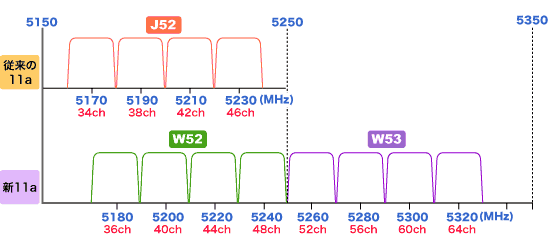
トリプルワイヤレス
目的に応じて“11a”と“11b/11g”を選んで使える。
→ IEEE802.11a/11b/11g 比較表
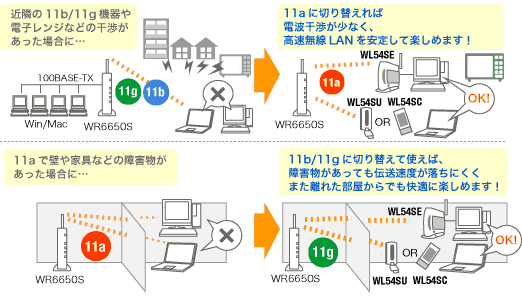
※接続する無線LAN端末(子機)は10台以下を推奨。
※この図は設置イメージです。 実際の設置環境での通信を保証するものではありません。
最適モードを選んで使う。
周囲に11b/11g対応機器が多いときはストリーミングコンテンツを楽しむときは11a、お手持ちの11b/11g対応機器を使うときには 11b/11gに「切替」て使いわけ。無線LANモードの切り替えは、パソコン画面からユーティリティ[サテライトマネージャ](WL54SC、 WL54SU)やクイック設定Web(WL54SE)で親子同時に簡単に行えます。
一目で、いつでも快適ワイヤレスが選べる[サテライトマネージャ]。
目に見えない電波。自分の家だけならともかく、近所の使用する無線LANが使っているチャネルと重ならないようにするのは難しい問題です。[サテライトマネージャ]なら、近所で使用しているチャネルや電波の強さを一目でチェック。つねに快適で利用できるチャネルを、パソコン画面上で簡単に選択できます。
IEEE802.11a/11b/11g比較表
| IEEE802.11a | IEEE802.11g | IEEE802.11b | |
| 主な利用シーン | 2.4GHzの11g/11bに比べ電波干渉を受けにくく通信状態が安定しているので、動画など大容量コンテンツなどのストリーミングなどに最適。マンションなど、無線LANアクセスポイント(親機)と無線LAN端末(子機)を近距離で利用する方におすすめです。 | 2階など離れた場所での高速ダウンロードに最適。 無線LANアクセスポイント(親機)から離れた場所での高速ダウンロードなどに。11aより壁などの障害物に強いため、家の中の広いエリアで使えるのが魅力です。 |
すでにお持ちの11b対応の無線LAN内蔵パソコンや無線LAN機器をご利用になれます。11g同様、広いエリアで使えます。 ホットスポットなどでも利用OK。 |
| 周波数 |
5.2/5.3GHz帯 |
2.4GHz帯 |
2.4GHz帯 |
| 伝送速度(規格値) |
54Mbps |
54Mbps |
11Mbps |
| 他の電波方式による干渉 |
○干渉少ない |
×Bluetooth、電子レンジ等による干渉あり |
|
| IEEE802.11bとの互換性 |
×なし |
○あり |
|
らくらく無線スタート・らくらくWebウィザード めざしたのは究極のやさしさ。
初めてのブロードバンドでも安心です。
Aterm WARPSTARシリーズに搭載の"らくらくスタートボタン"なら、Aterm本体のボタンを押すだけでカンタン無線LAN設定。PSP(R)やニンテンドー Wi-Fi コネクション(TM)対応ゲーム、無線LAN内蔵パソコンや他社の無線LAN子機(※)にも対応で、さらに便利に。 気になるセキュリティも、SSIDや暗号化キーを自動で設定。製品ごとに個別の登録内容がプリセットされているので、安心してスタートできます。
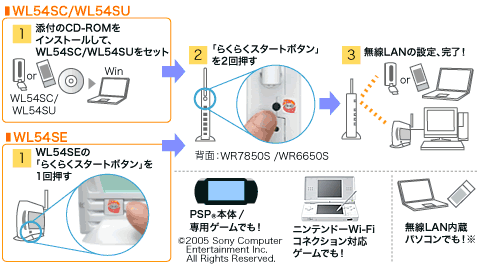
※ Windows(R) XP Service Pack 2で、ワイヤレスネットワーク設定から無線LAN設定を行える機種に限ります。また、ご使用になる機種や環境により、動作しない場合があります。
・ "PSP"は、株式会社ソニー・コンピュータエンタテインメントの登録商標です。
・ ニンテンドーWi-Fiコネクションは任天堂の商標です。
インターネットへの接続設定も、とにかく、らくらく。[らくらくWebウィザード]
ワイヤレスの設定が済んだら、インターネットへの接続設定[らくらくWebウィザード]へ。画面のガイドに従い、使用する回線や、あなたのID、パスワードなどを入力するだけ。つないでからインターネットのスタートまで、とにかくカンタンらくらく。初めてでも、迷いません。また、"PlayStation BB Navigater" (Ver 0.31)でも利用できるので、"PlayStation 2"ユーザの方も手軽で安心です。
11a、11gの高速無線LANを、さらにスピードアップする「Super AG」

光ファイバーの広がりや、さらに高速化するADSL。だからこそワイヤレス・ブロードバンドルータも、そのスピードを活かす性能をもつことが、最も大事なポイントです。Aterm採用の「Super AG」なら、一般の「フレームバースティング技術」に加え、「無線ネットワーク最適化」と「リアルタイム圧縮」で、無線LANスループットの高速化をさらに加速します。
※Super AGモードの無線LAN転送速度(実効値)は周囲の電波条件や使用するパソコン、サーバの性能や環境などにより変動します。また、データ圧縮技術をつかっていますので転送するデータの内容によりデータ転送速度(実効値)は大きく変動します。
※ Super AGモードによる高速無線LAN通信は無線LANアクセスポイント(親機)と無線LAN端末(子機)がSuper AG対応機器どうしであることが必要です。
無線LANの通信エリアがワイドに拡がる「XR」対応

通常モードで無線LAN通信ができなくなる距離まで移動すると、自動的にXRモードに切り替わります。伝送距離がよりワイドに拡がり、今まで電波が届かなかった場所でもワイヤレスブロードバンドを楽しめます。
※ XRによる電波到達距離延長は無線LANアクセスポイント(親機)と無線LAN端末(子機)がXR対応機器どうしであることが必要です。
ワイヤレスもインターネットもしっかりセキュリティを守ります。
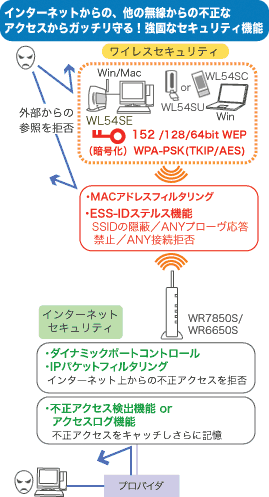
安心の最先端、グローバル規格"WPA"に対応。[WPA-PSK(TKIP/AES)対応]
ワイヤレス・セキュリティの世界基準として知られる「WPA」。その基準として要求される暗号化方式[WPA-PSK(TKIP)とWPA-PSK(AES)]に対応。より安全性の高いセキュリティを確保しています。
無線ネットワークを外から"見えなくする"。[ESS-IDステルス機能]
SSIDの隠蔽/ANYプローブ応答禁止/ANY接続拒否により、外部からアクセスポイントのSSID を参照しようとしても、それをシャットアウト。外部から"見えない"状態にします。不正アクセスを未然に防げるから安心です。
*接続する機器によっては、本機能が使用できない場合があります。
登録した無線LAN端末(子機)以外からの通信はブロック[MACアドレスフィルタリング]
無線LAN端末(子機)のMACアドレスを無線LANアクセスポイント(親機)に登録することで、登録した機器以外からの通信をしっかりブロック。不正アクセスを許しません。
- 通信ポートの動的なコントロールや、不正パケットの自動廃棄行う[ダイナミックポートコントロール]
- 不正なパケットの侵入をシャットアウト[IPパケットフィルタリング]
- クラッカーからの攻撃を防ぐ[不正アクセス検出機能&アクセスログ機能] etc
IPv6サービス(フレッツ・ドットネット、フレッツ・v6アプリ)対応
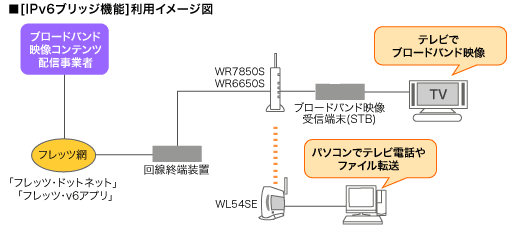
※ご利用の環境により、映像や音声の受信品質が低下する場合があります。
- IPv6ブリッジ機能を有効にすると外部からのアクセスが可能になり、セキュリティが低下しますので、セキュリティ対策ソフトなどをお使いになることをお勧めします。
- 各種サービスのご利用にはオプション契約や別途配信事業者との契約が必要です。サービスの詳細については、NTT東日本・NTT西日本・各事業者のホームページをご覧ください。
- ブロードバンド映像配信の一部のサービスは無線で利用できない場合があります。セットトップボックスは無線LANアクセスポイント(親機)に有線LAN接続でご利用ください。
- IPv6ブリッジ機能を利用するには、WR7850S、WR6650SはファームウェアVer.8.72以上に、WL54SEはファームウェアVer.1.0d以上に対応している必要があります。
- 利用可能なETHERNET子機はWL54SE(ファームウェアVer.1.0d以上)です。WL54TE/WL11E2は対応しておりません。
複数のパソコンで、同時に3つの接続先にアクセスできる
[PPPoEマルチセッション]

家族で異なるプロバイダと契約している。フレッツ・スクウェアとインターネットへ同時にアクセスしたい。そんな複数の接続先を同時に利用したいとき、[PPPoEマルチセッション]なら、家族それぞれが目的ごとに接続先を自由に選ぶことができます。
しかもフレッツ・スクウェアの接続設定は簡単登録可能でらくらく。NTT東日本/西日本の"フレッツ"ユーザに便利な機能です。
- 「フレッツ・ADSL」は2セッションまでの対応です。
- 3セッション同時に使えるサービスには「Bフレッツ・ビジネスタイプ」「フレッツ・光プレミアム(NTT西日本)」「フレッツ・セッションプラス(NTT東日本)」「フレッツ・プラス(NTT西日本)」などがあります。
UPnP(ユニバーサルプラグアンドプレイ)対応
“ビデオチャット”も楽しめる。Windows LiveTM Messengerを活用
"WARPSTAR"なら、これらのアプリケーションのビデオチャットやホワイトボードなど新しいコミュニケーションの世界が広がります。
※OSにより利用できる機能が異なります。
ルータ⇔アクセスポイントモード切替
ボタン操作でアクセスポイントモードに簡単切替
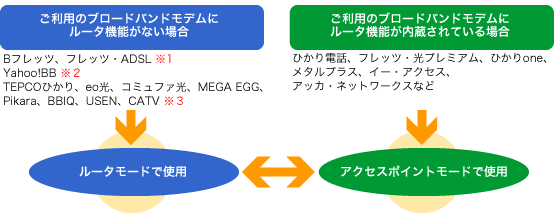
※1:ルータ内蔵モデムの場合は、アクセスポイントモードでご利用ください。
※2:無線LANパック適用時は、アクセスポイントモードでご利用ください。
※3:ルータ内蔵タイプのIP電話アダプタをお使いの場合は、アクセスポイントモードでご利用ください。
*[ルータモード]へ戻して利用する場合は、リセットスイッチを用いて初期化し、クイック設定Web(らくらくWebウィザード)で再度設定を行ってください。
[Web設定]を使った[ルータモード]⇒[アクセスポイントモード]切替も行えます。
*「らくらくスタートボタン」を利用したアクセスポイントモード切替をご利用になる場合はWR7850S、WR6650Sのバージョンアップが必要です。
レイアウトがすっきり。スタイリッシュ&コンパクトなデザイン。

インテリア空間に映えるスタイリッシュなデザイン。クリアなホワイトカラーと柔らかなフォルムが部屋のイメージを邪魔しません。 コンパクト設計なので場所を取らず、狭いスペースにも収まります。「縦置き」「横置き」どちらにも対応していますので、設置する場所に応じて自由にレイアウトすることができます。 (左は横置きのイメージ写真)